 初心者
初心者STREETISTって、いくらするの?
ちゃんと買えるか心配。
画像付きで解説してほしい
そんな悩みを解決します。
僕は最近STREETISTを購入したばかりのユーザーです。
STREETIST購入時のようすを画像付きで保存したので、その画像を使ってSTREETISTの購入手順を解説します。
テーマのダウンロード方法も紹介しますので、STREETIST購入と初期設定に不安がある人は最後までお読みください。
STREETISTの基本情報
まずはSTREETISTの基本情報についてです。
| STREETIST | |
|---|---|
| 商品名 | STREETIST(ストリーティスト) |
| テーマ開発者 | 株式会社RETVAL |
| テーマ料金 | 14,300円 (税込み金額) |
| エディター | ブロックエディター対応 |
| サポート | メール |
| ライセンス | GPL 複数サイト利用可 |
| 公式サイト | wp-avenue.com |
STREETISTはWordPress専用テーマです。利用する場合はレンタルサーバーなどのWebサーバーが必要です。
レンタルサーバーなしでは購入しても動かすことができませんのであらかじめ契約しておきましょう。
STREETISTの値段は?安く購入する方法は?
STREETISTの値段は、税込みで14,300円です。
| STREETIST | |
|---|---|
| テーマ料金 | 14,300円 (税込み金額) |
| 子テーマ | テーマ購入者限定で無料配布 |
| 備考 | オリジナルブロックはプラグインとして別途インストール |
| 販売サイト | wp-avenue.com |
STREETISTのテーマは公式サイトでのみ販売しています。
WordPressテーマはまれに、不正に転売されているケースがありますが、STREETISTはテーマに認証機能が付いています。公式サイトで購入しないと、認証用のキーを入手することができません。ネット上で格安で転売されているテーマだけを購入してもバージョンアップができませんし、いざという時にサポートを受けることができません。
またブロックエディター上で利用するオリジナルブロックはプラグイン化されています。テーマとは別にインストールが必要です。
当たり前ですが、STREETISTの購入は公式サイトに限ります。
公式 WordPressテーマ「STREETIST」のダウンロード
 かんた
かんたこれ大事です。
【画像付き】STREETISTの購入手順を解説

STREETISTの購入方法を画像付きで解説します。
テーマ購入にかかる時間はおよそ3分です。
 かんた
かんたクレジットカードのみ用意しましょう!
【購入手順①】STREETIST公式サイトにアクセス
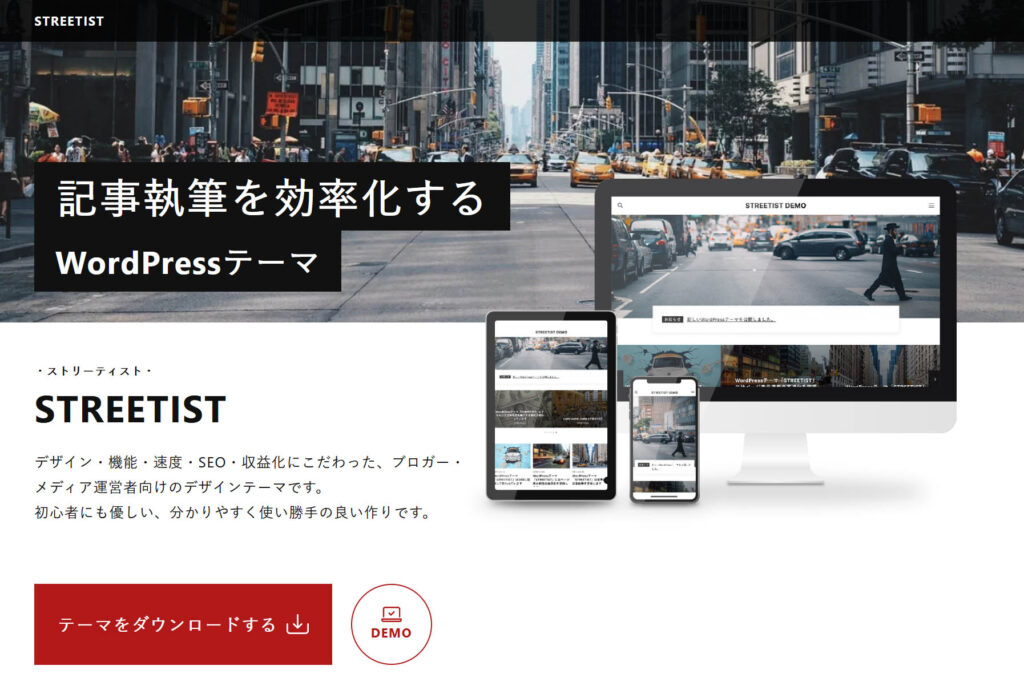
STREETISTは公式サイトでのみ販売しています。まずは、次のリンクから公式サイトにアクセスしましょう。
ページにアクセスしたら、「テーマをダウンロードする」をクリック↓
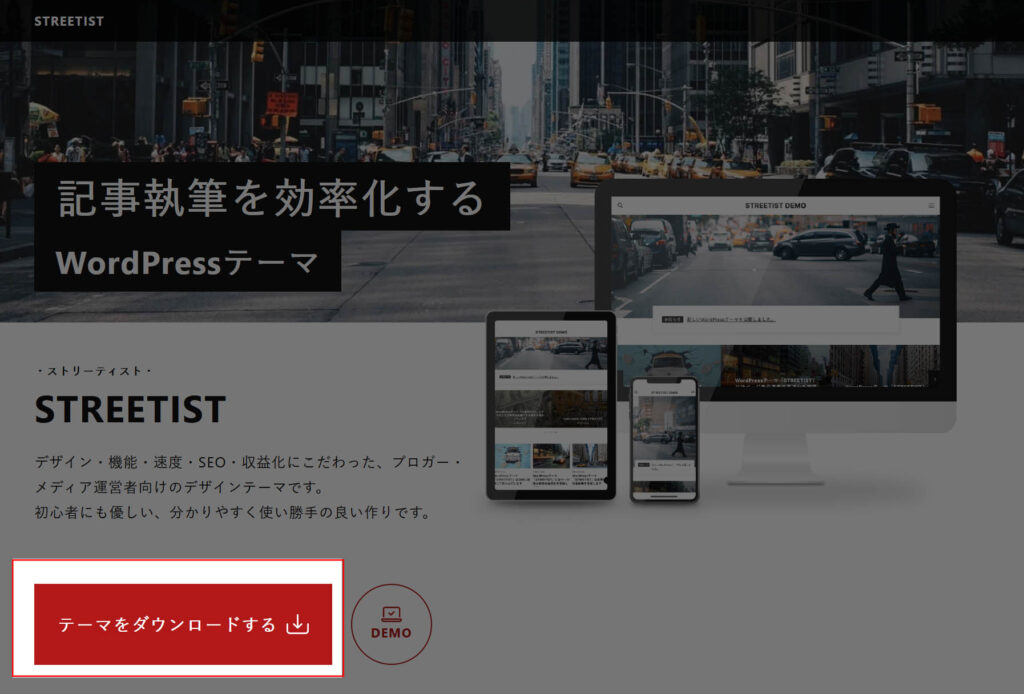
【購入手順②】メールアドレスを入力
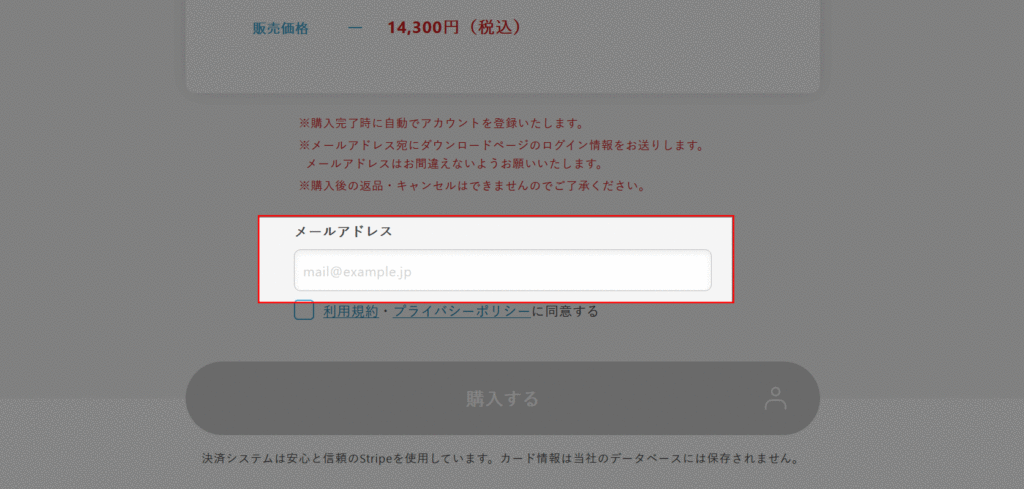
購入画面を少し下にスクロールし、「メールアドレス」を入力します。
 かんた
かんたメールアドレスに間違いがないかしっかり確認しましょう。
利用規約とプライバシーポリシーをチェックしたら、「利用規約に同意する」にチェックを入れます↓
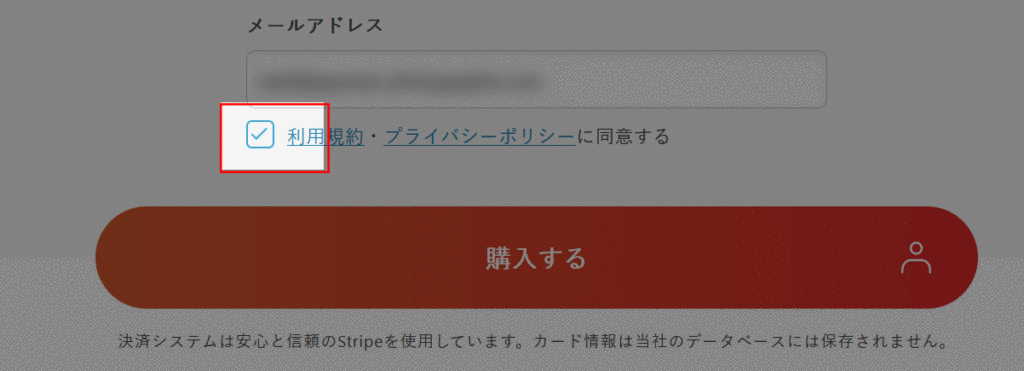
「購入する」ボタンをクリックします↓
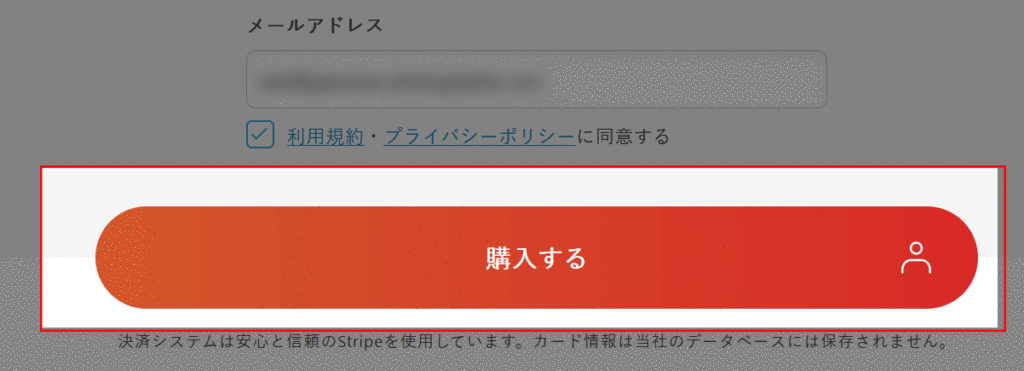
【購入手順③】クレジットカード決済
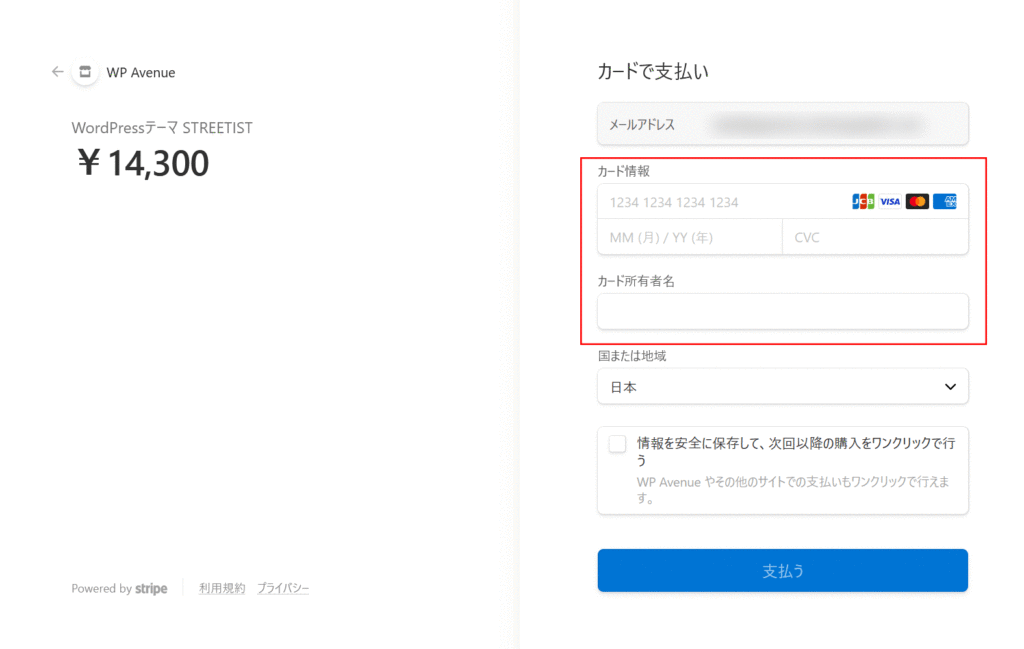
支払いのステップです。「カード情報」にクレジットカード情報を入力します。
「支払う」をクリックします。
決済すると、数秒間画面が止まります。そのまま放置してください。
決済が完了すると次の画面が表示されます↓
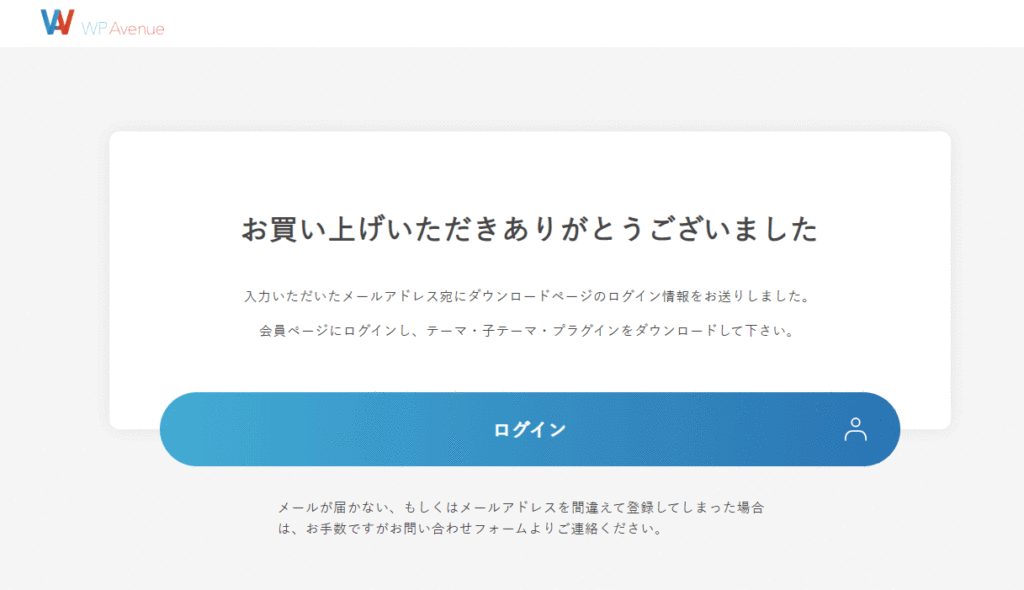
以上で、テーマの購入は完了です。
 かんた
かんた引き続きテーマのダウンロード方法を解説します。
受信メールを確認
購入時に入力したメールアドレス宛に、メールが届くので確認しましょう。
- 送信元: wp-avenue.comドメイン
- メールの件名:【WP Avenue】決済完了
 かんた
かんた僕の場合、官僚ページが表示された2~3秒後に届きました。
メールが届いていない場合は、迷惑メールフォルダを確認してください。自動的にメールが迷惑メールとして処理される可能性があります。
会員ページにログイン
購入後に受信するメール内には次の情報が記載されています。
受信メールの中身
- ログインURL
- ユーザー名
- パスワード
- テーマキー(ログイン時には使いません。)
ログインURLをクリックするとページが開きます。
ユーザー名とパスワードを入力し、会員ページにログインします。
STREETISTテーマのダウンロード
STREETISTテーマをダウンロードするステップです。
会員ページ上で「購入済みテーマ一覧」をクリックします↓
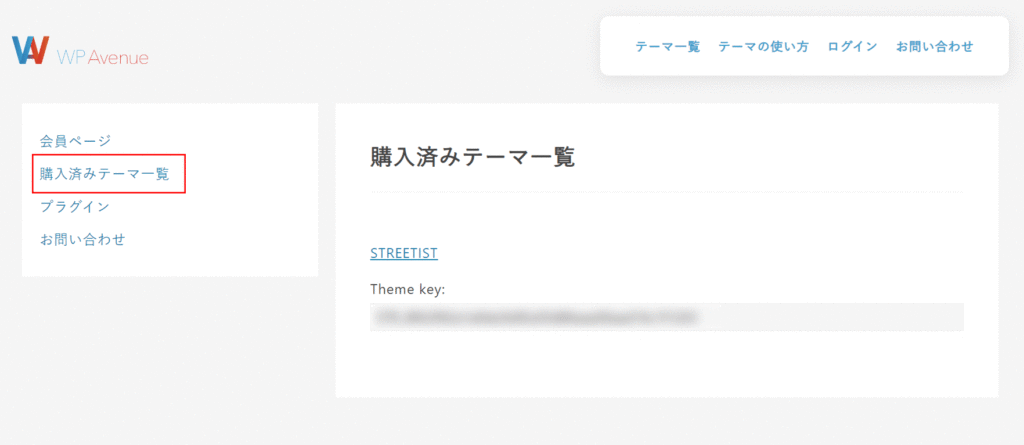
「STREETIST」をクリック↓
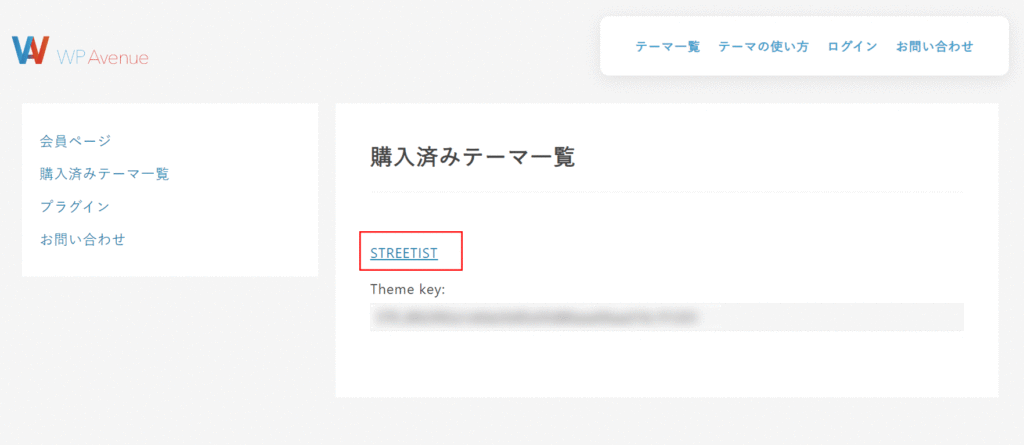
テーマのダウンロードページが表示されます。
最新バージョンのSTREETISTテーマファイルは、赤いボタンからダウンロードできます↓
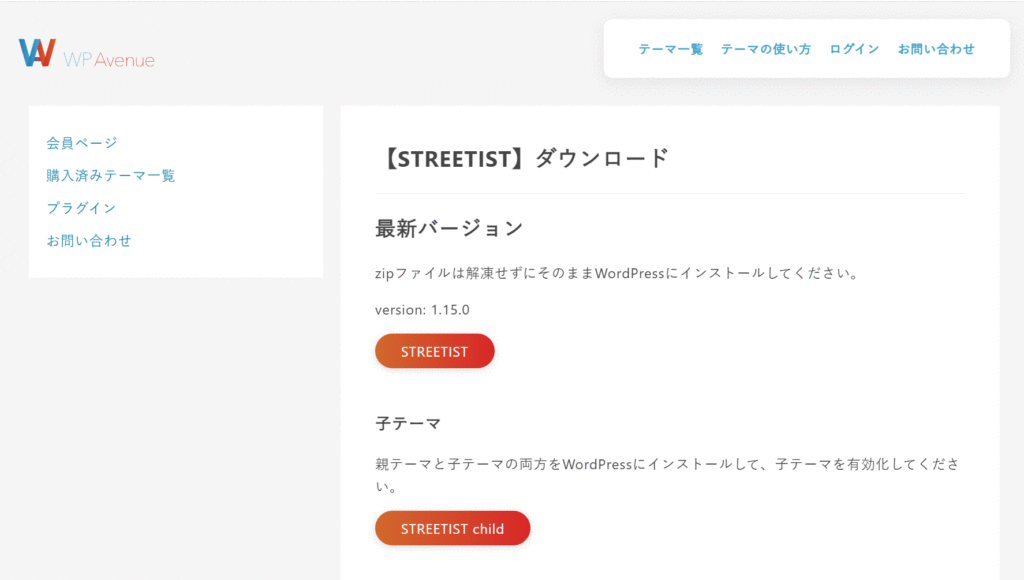
子テーマもこちらのページからダウンロードできます。
 かんた
かんた独自カスタマイズする人は、子テーマもダウンロードしておきましょう。
プラグインのダウンロード
テーマ本体同様に会員ページ上で配布されていますのでダウンロードします。
会員ページ上で「プラグイン」をクリック↓
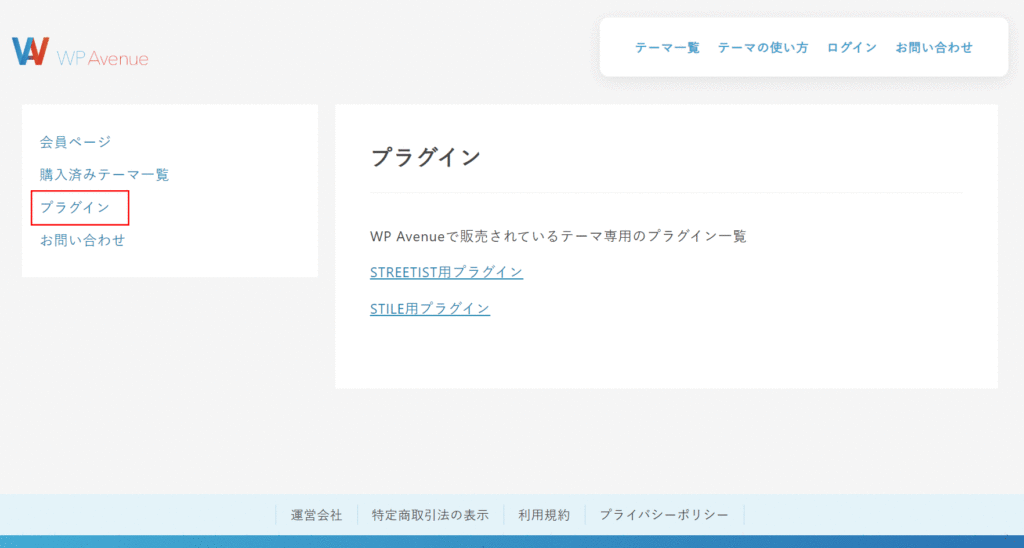
「STREETIST用プラグイン」をクリック↓
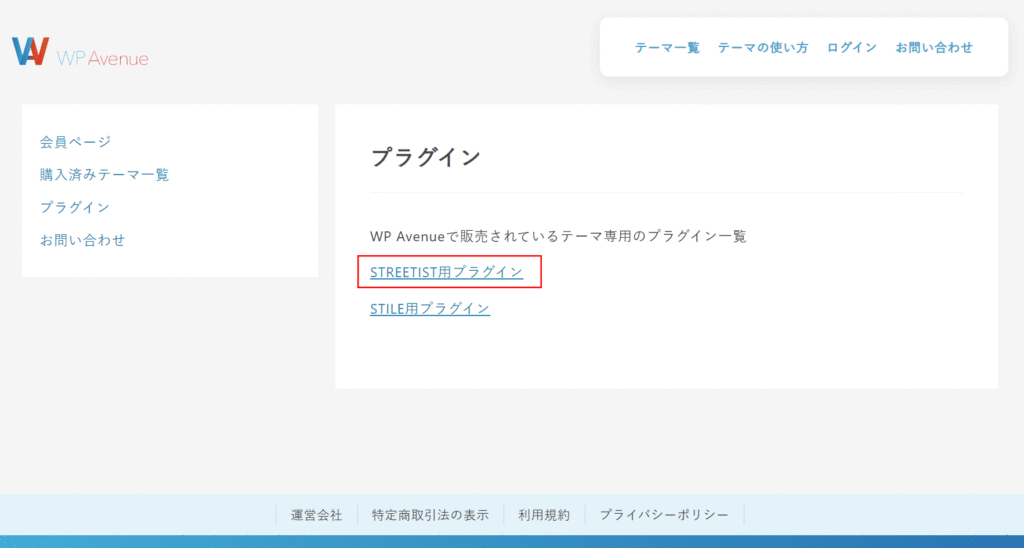
「STREETIST Blocks」ボタンをクリック↓
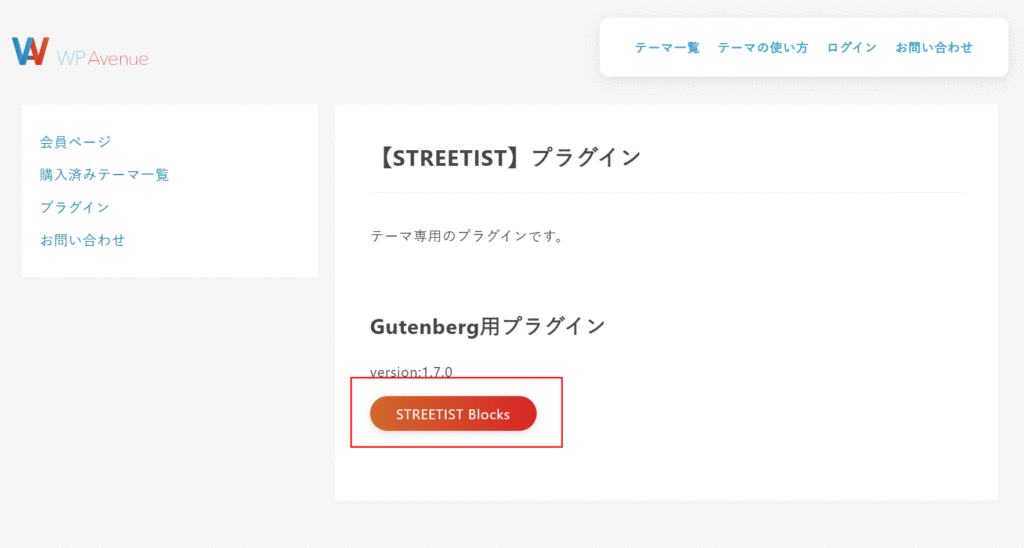
 かんた
かんた以上でプラグインのダウンロード作業は終了です。
WordPressテーマSTREETISTの購入に関するFAQ
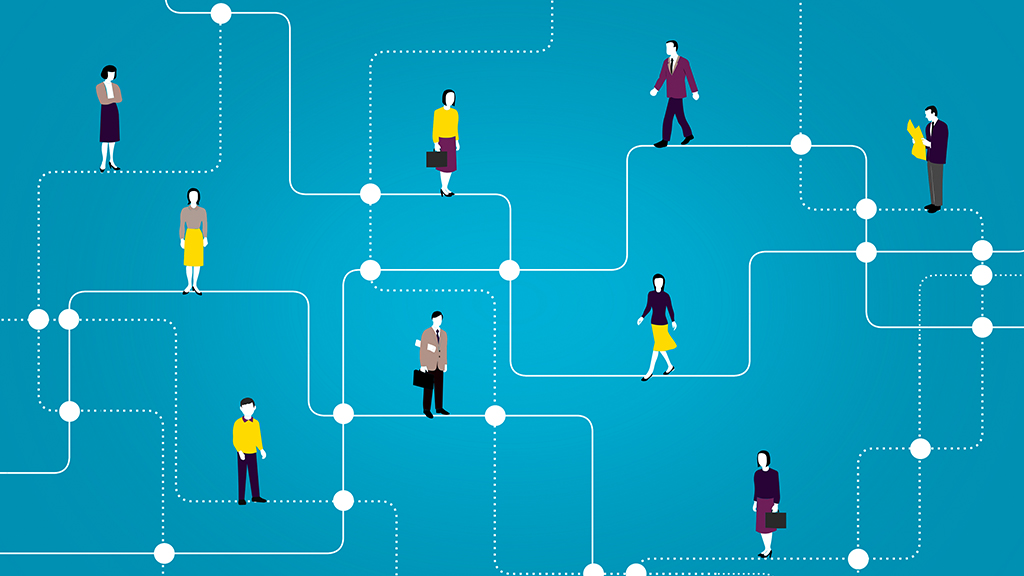
つまずきそうなポイントをFAQ形式でまとめました。
STREETISTテーマのダウンロード回数に制限はある?
ダウンロード回数に制限はありません。
公式サイトから何度でもダウンロードできます。
STREETISTの子テーマは配布されていますか?
公式サイトから自由にダウンロードできます。
購入者限定です。
購入時に登録のメールアドレスを間違えたら?
公式サイトから問い合わせましょう。
購入時の情報を伝えると話がスムーズに伝わります。
- テーマ購入の決済日時
- クレジットカード名義
- 入力したであろうメールアドレス
STREETISTは複数サイトで利用できるの?
STREETISTはGPLライセンスのテーマです。
複数サイトで利用できます。
支払い方法は?
クレジットカード払いです。
決済後、テーマは即ダウンロードできるの?
即ダウンロード可能です。
決済完了後の注文キャンセルや返金対応は?
キャンセルはできません。
まとめ
STREETISTの購入方法について紹介しました。
1万円以上するWordPressテーマの購入は、ちょっと緊張しますよね?本記事がテーマ購入時のお役に立てば幸いです。
公式 WordPressテーマ「STREETIST」のダウンロード


